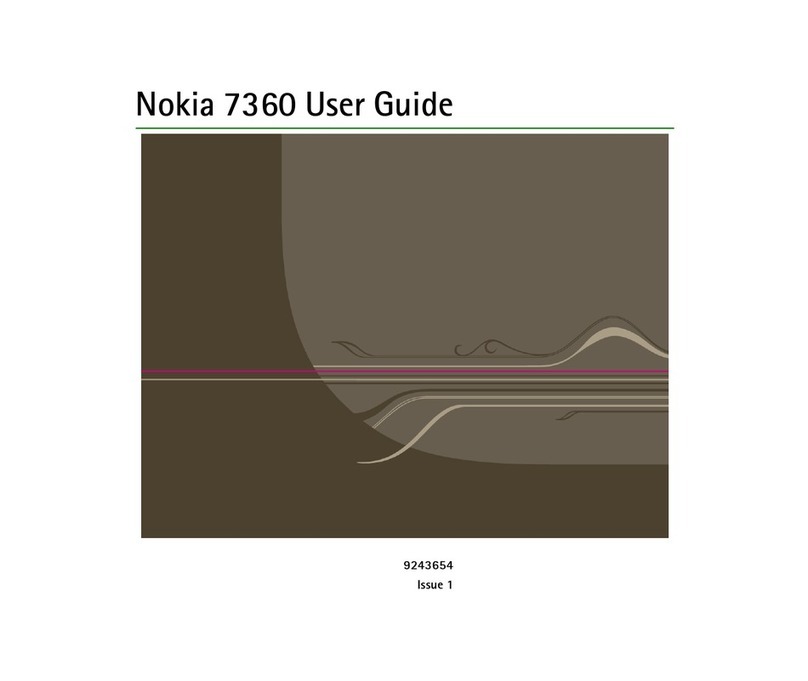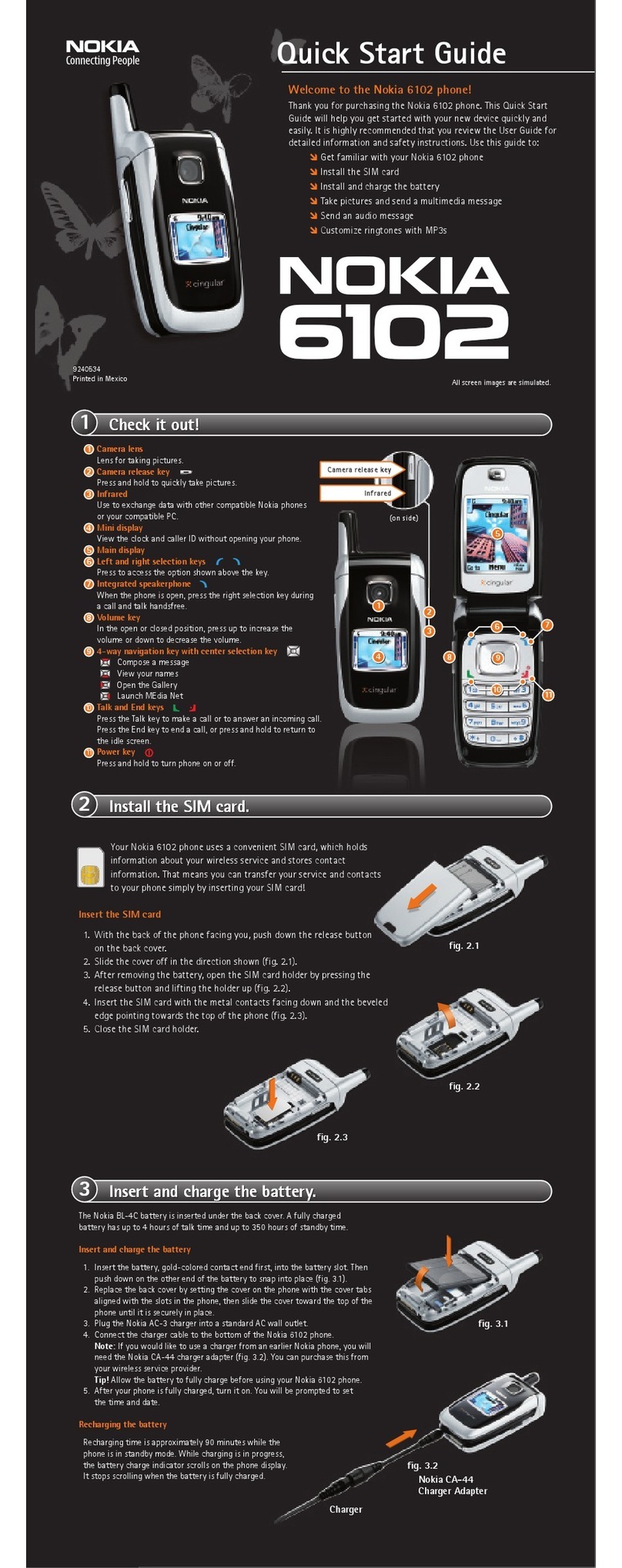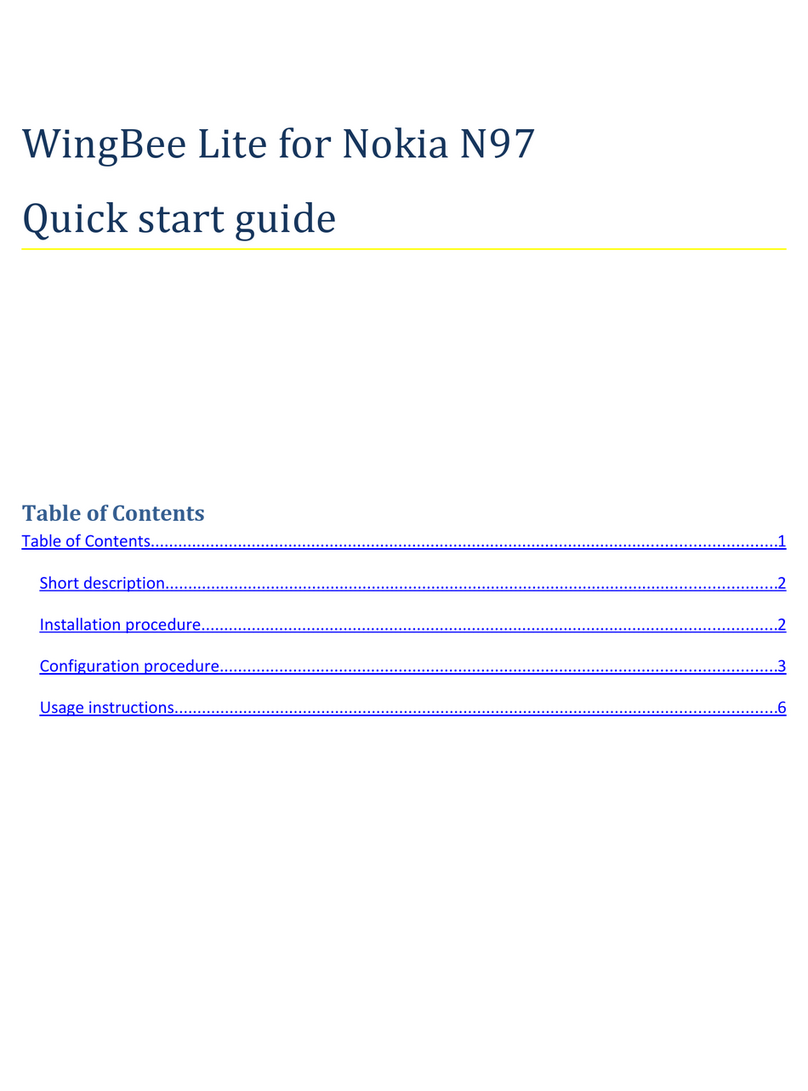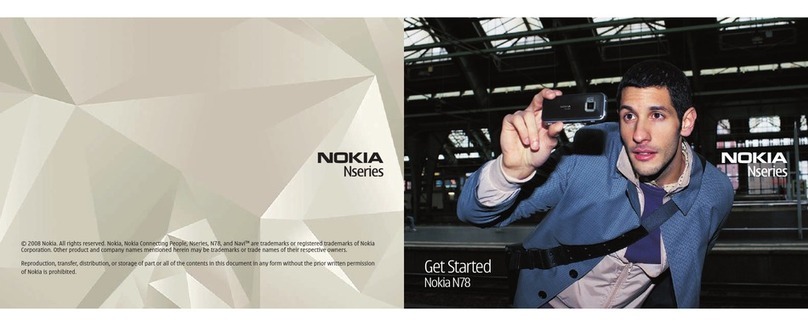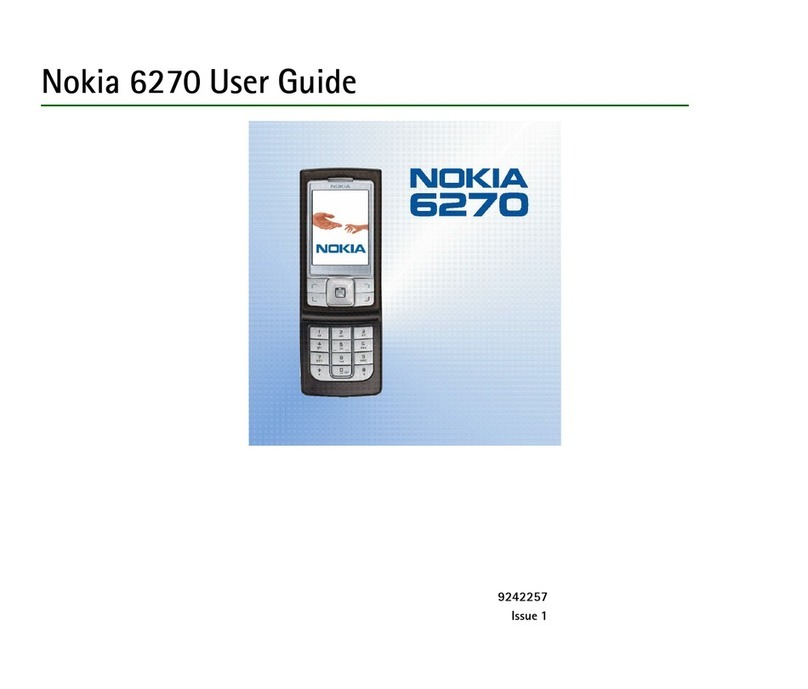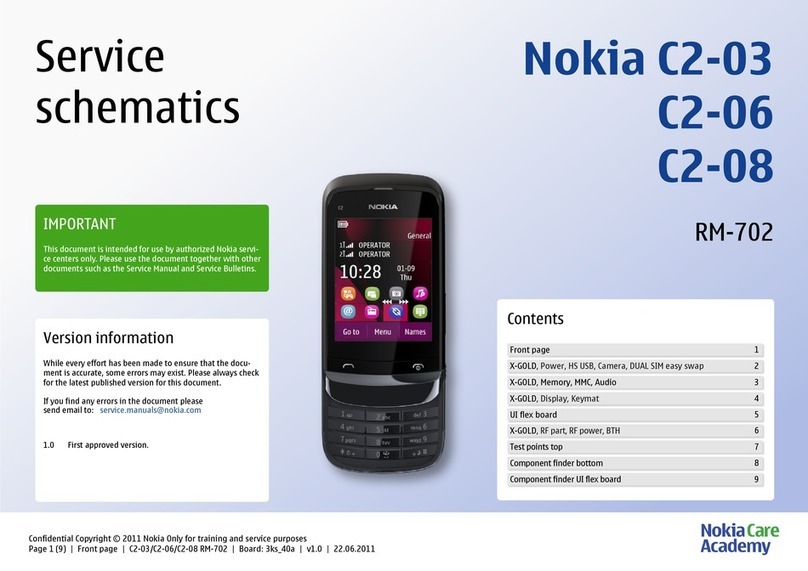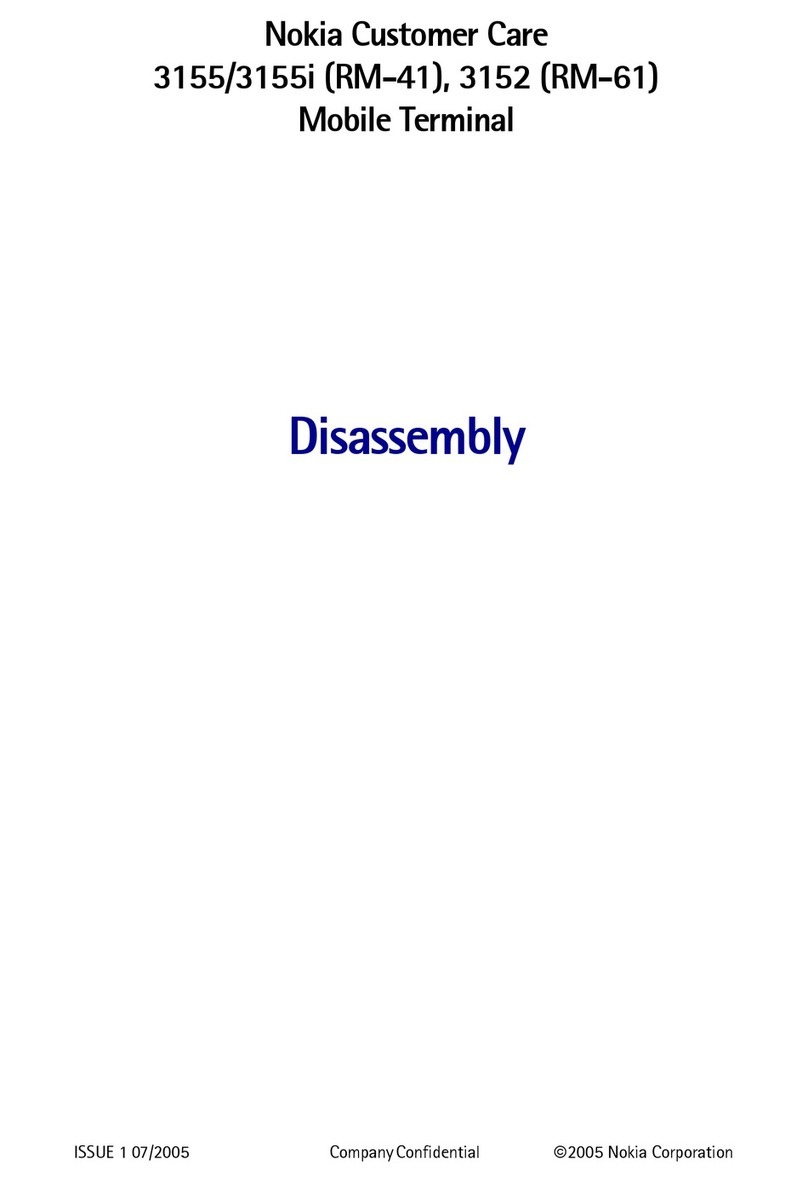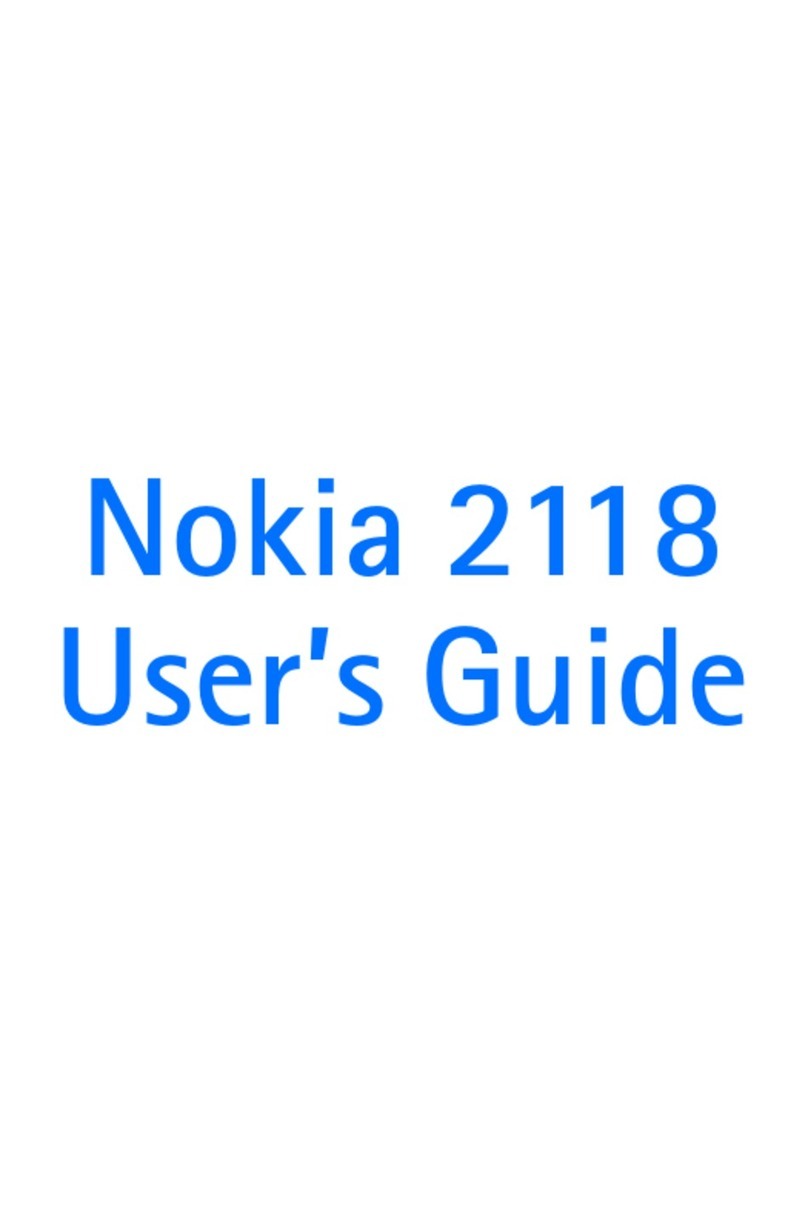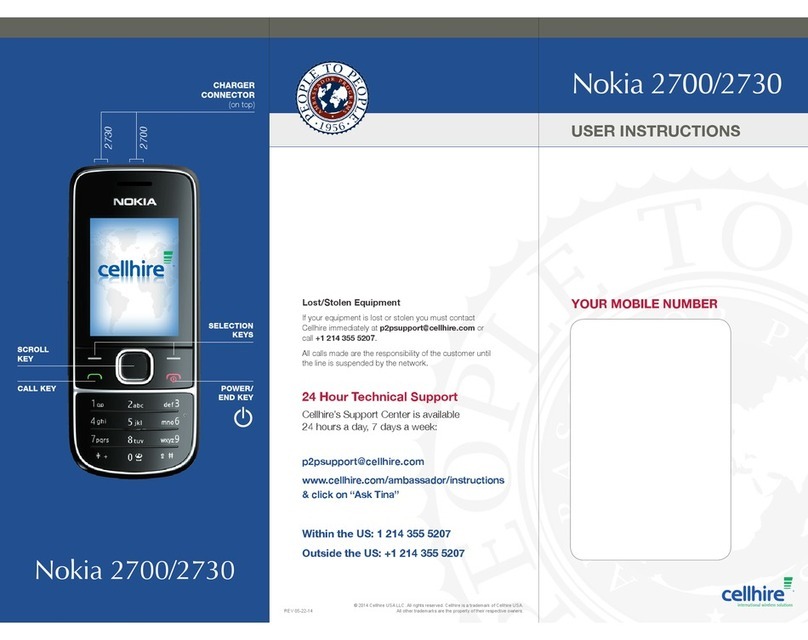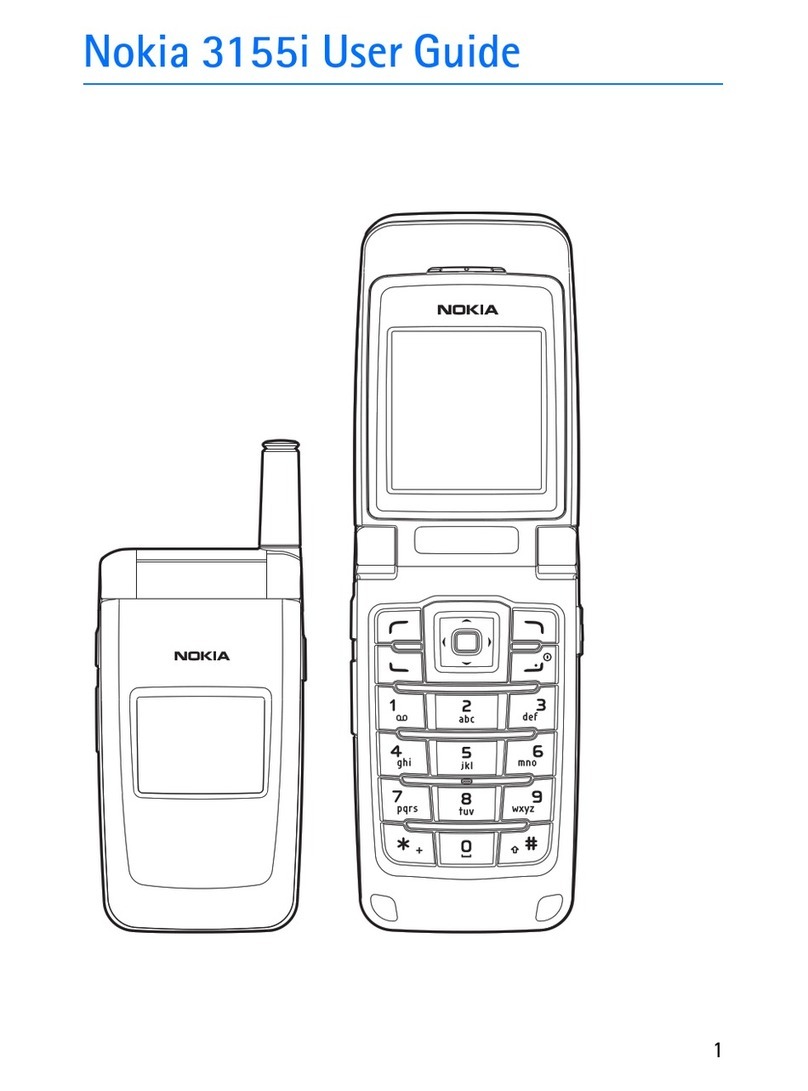Katie
Incoming. Wed 12:03p Mobile
Sam
Incoming. Wed 11:55a Mobile
Brad Sendlak
Incoming. Wed 11:14a Mobile
Mary Smith
Outgoing. Wed 10:35a Mobile
1
5:30
4G
1. Desde la pantalla de Inicio, desliza el dedo hacia abajo,
desde la parte superior de la pantalla, y toca TODAS
LAS CONFIGURACIONES.
2. Toca inicio+tema, deslízate hasta “Mostrar más
mosaicos” y actívalo.
Camera
Guía de inicio rápida,
sencilla y clara
Conoce tu teléfono
Nokia Lumia 530
Conector
de audio
Tecla
Volumen
Tecla de
encendido/
bloqueo
Tecla de
Buscar
Tecla de
inicio
Puerto de
carga/datos
Tecla Atrás
Micrófono
Lente de la cámara
Altavoz
Audífono
Configuración del teléfono
1.
2. Introduce la tarjeta SIM
en la ranura de la tarjeta
con los contactos dorados
hacia abajo.
3. Introduce la tarjeta de
memoria (de venta por
separado) en la ranura
de la misma con los
contactos dorados
hacia abajo.
4. Coloca la batería:
asegúrate de que los
conectores estén alineados.
5. Vuelve a colocar la
carcasa: primero alinea
la parte inferior de la
carcasa y luego
presiónala hasta que
quede trabada.
6. Carga el teléfono.
Pantalla táctil
Navegar por el teléfono
• Para desbloquear la pantalla, oprime la tecla
de encendido ubicada al costado del teléfono
y desliza el dedo hacia arriba por la pantalla.
• Desliza el dedo rápidamente sobre la pantalla táctil
para moverla hacia arriba, hacia abajo, hacia la
izquierda o derecha
• Toca ligeramente pantalla con tu dedo para seleccionar algo.
• Para volver a la pantalla anterior, toca .
• Toca en cualquier momento para volver a la
pantalla de inicio.
• Desliza el dedo hacia la izquierda para tener acceso
a la lista de aplicaciones de tu teléfono.
• Para hacer búsquedas rápidas en tu teléfono y tener
acceso a la búsqueda de Cortana, toca .
Pantalla de inicio
Los mosaicos de la pantalla de inicio muestran las
llamadas perdidas y los mensajes recibidos.
Lista de aplicaciones
Todas tus aplicaciones aparecen aquí en orden alfabético.
Centro de actividades
Accede al Centro de actividades deslizando el dedo
desde arriba hacia abajo para ver las notificaciones
y para hacer cambios rápidos en la configuración.
Agregar más mosaicos a la pantalla de Inicio
Cambia el diseño de la pantalla de Inicio, de dos
columnas a tres.
Pantalla de inicio Pantalla dividida Lista de aplicaciones
Personalización
Pantalla de inicio
Fija lo que quieras en tu pantalla de Inicio:
aplicaciones, contactos, sitios favoritos de Internet, y más.
Fijar un mosaico
1. Presiona sostenidamente el ícono de una aplicación
hasta que aparezca el menú.
2. To c a fijar al inicio. El ícono de la aplicación se
trasladará a la pantalla de inicio.
Desprender un mosaico
1. Presiona sostenidamente el mosaico hasta que aparezca .
2. Toca para quitarlo de la pantalla de inicio.
Mover un mosaico
1. Presiona sostenidamente el mosaico hasta que flote.
2. Arrástralo a la posición deseada.
Ajustar el tamaño de un mosaico
1. Presiona sostenidamente el mosaico hasta que aparezca
, o y tócalo para ajustar el tamaño.
2. Las opciones aparecen cuando intentas cambiar
el tamaño de un mosaico.
Llamadas y correo de voz
En la pantalla de inicio, toca el mosaico para h acer
llamadas, revisar tu correo de voz y mucho más.
Mensajes de texto y con fotos
En la pantalla de inicio, toca el mosaico
para ver o enviar mensajes.
Para crear un nuevo mensaje, toca e ingr esa el
destinatario, toca escribir mensaje de texto para
que aparezca el teclado y puedas escribir el mensaje,
toca para agregar una imagen u otro documento
adjunto y luego toca para enviar el mensaje.
Word Flow Keyboard corrige y predice las palabras,
y, con este sistema que va dibujando formas, se
elimina la necesidad de tocar cada letra por
separado. Solo desliza el dedo sobre las teclas.
No envíes mensajes de texto mientras conduces.
Mira las aplicaciones adicionales para la Cámara
de Lumia, como Cinemagraph y Creative Studio,
en la Tienda.
Cámara y video de Lumia
Inicia la aplicación de cámara tocando el mosaico
Cámara de Lumia en la pantalla de Inicio.
Tomar una fotografía: Toca para tomar una fotografía
Filmar un video: Toca para comenzar a grabar.
Toca para dejar de grabar.
Hacer una secuencia inteligente: Toca .
Más
opciones
Aplicaciones de Lumia
* Se cobran cargos de datos
Buscar y realizar acciones
con Cortana
9264857 Impreso en China
Correo electrónico
Configuración del correo electrónico
(Gmail™, Yahoo®, etc.)
1. En la lista de aplicaciones, desplázate y toca
y luego toca Correo electrónico + cuentas.
.
2. Toca para agregar una cuenta.
3. Selecciona una cuenta de correo electrónico
(es decir, Yahoo, Google, etc.) e ingresa con tu
información de cuenta.
Para utilizar el correo electrónico
Desde la pantalla de inicio, toca el ícono de
Correo electrónico para leer, redactar y
enviar mensajes de correo electrónico.
MixRadio*
Consejos:
mantén presionada la tecla para mostrar las
últimas aplicaciones.
Consejo: guarda las fotografías y los videos en tu
tarjeta de memoria para maximizar la capacidad
de almacenamiento de tu teléfono.
Ver diferentes grupos de
correo electrónico
Importante: para configurar el correo electrónico
empresarial,comunícate con el administrador
del departamento de informática.
Crear
Seleccionar
Sincronizar
Buscar
Agregar un contacto
Enviar
Adjuntar
Cancelar
Hablar
Transfer My Data
Copia contactos, mensajes de texto y
fotografías de manera fácil y rápida,
desde cualquier teléfono a tu nuevo
Lumia, a través de Bluetooth.
Más información
En el teléfono
Configurar el teléfono es rápido y fácil.La aplicación de
Lumia Help + Tips (anteriormente la aplicación Nokia
Care) incluye una guía del usuario, así como consejos
y trucos, preguntas frecuentes y videos.
En la red
Visita www.microsoft.com/mobile/support para
obtener ayuda para configurar y utilizar el teléfono.
Busca "Windows Live ID" para aprender cómo
configurar tu cuenta de Microsoft.
En el teléfono
• Llama al servicio al cliente de Cricket al 1-855-246-2461 o
• Llama al número 611 desde tu teléfono móvil de Cricket
Accesorios
Para obtener más información sobre los accesorios,
visita una tienda Cricket de tu ciudad o
www.cricketwireless.com/shop/accessories.
El producto cumple con las Pautas sobre la exposición a radio frecuencia
de FCC—FCC ID PDNRM-1018. Este teléfono cumple con la Parte 15 de las
normas de FCC. Su uso está sujeto a las siguientes condiciones: (1) este
teléfono no puede causar interferencias perjudiciales y (2) este teléfono
debe aceptar cualquier interferencia recibida,incluidas aquellas que
puedan provocar un funcionamiento no deseado. © 2015 Cricket Wireless
LLC.Todos los derechos reservados. Cricket y el logotipo de Cricket son
marcas comerciales con licencia de Cricket Wireless LLC.© 2015 Microsoft
Corporation.Todos los derechos reservados.Windows y el logotipo de
Windows y Lumia son marcas registradas del grupo de empresas
Microsoft.Nokia es una marca comercial registrada de Nokia Corporation.
Los nombres y productos de otras compañías pueden ser marcas
comerciales de sus respectivos propietarios.
Revisa el correo de voz
El correo de voz te permite escuchar rápidamente
los mensajes de correo de voz importantes.
1. En la pantalla de inicio,toca .
2. Toca la tecla de correo de voz y sigue las
indicaciones.
Uso de la llamada en espera
La llamada en espera sirve para responder una llamada,
mientras se mantiene en espera la llamada actual.
1. Durante una llamada,para dejar en espera la
primera llamada y responder la llamada nueva,
toca RESPONDER.
2. Para finalizar la primera llamada y responder la
llamada nueva,toca finalizar llamada+responder.
3. Para ignorar la nueva llamada,toca ignorar.
Copiar contactos
Usa la aplicación Transfer My Data para copiar los
contactos de manera sencilla y rápida,desde casi
cualquier equipo a tu nuevo Lumia.
OneDrive*
Almacena y comparte fotos, videos y
documentos de manera sencilla, con
el almacenamiento en la nube de 15GB
de OneDrive.
OneDrive
Imagen de fondo en la pantalla de Inicio
Puedes agregar una imagen de fondo que se vea
a través de los mosaicos.
1. Desde la pantalla de Inicio,desliza el dedo hacia
abajo, desde la parte superior de la pantalla, y
toca TODAS LAS CONFIGURACIONES..
2. To c a inicio+tema > seleccionar foto.
3. Toca una foto,córtala del tamaño deseado y toca .
4. Toca para ver tu foto en la pantalla de Inicio.
Música
¿Estás escuchando una
canción, pero no recuerdas
quién la canta? Mientras se
reproduce la canción,toca
y Cortana identificará el
tema musical.
Enviar
Adjuntar
Hablar
Servicios y tienda de Cricket
Servicios de Cricket
Estos servicios mejoran y facilitan el uso de Cricket.
Tienda
Personaliza tu teléfono con más aplicaciones,juegos y
otros productos. Busca e n la Tienda para encontrar los
últimos contenidos para tu teléfono.En la pantalla de
inicio,toca o bien, selecciona en la lista de
Aplicaciones.
Navegar por la tienda
Desliza el dedo hacia la izquierda para tener
acceso a la lista de aplicaciones por categoría.
Comprar una aplicación
1. Toca . Cuando ves una aplicación o un
juego que deseas, tócalo.
2. Si la aplicación o el juego es gratis, toca Instalar
o toca probar para probarlo, o toca comprar
para comprarlo.
Consejo: selecciona la aplicación Storage Sense
para cambiar la configuración para almacenar
música, fotos, aplicaciones y más en la tarjeta de
memoria, a fin de maximizar la capacidad de
almacenamiento de tu teléfono.
Importante: si deseas comprar aplicaciones en la
tienda o tener acceso a más servicios de Microsoft,
debes ingresar con tu cuenta actual de Microsoft o
crear una nueva.
My Cricket: Consulta la facturación, haz
pagos rápidos,consulta el uso y ten acceso
a asistencia técnica desde la palma de tu mano.
Cricket de Wi-Fi: Conéctate automáticamente
a zonas Wi-Fi gratuitas y abiertas,para poder
maximizar el uso de tu plan de datos y mejorar
la cobertura.
Configuración
Storage Sense
Para ver qué ocupa espacio en tu teléfono,usa la
aplicación Storage Sense.
1. En la lista de aplicaciones, toca Storage Sense.
2. Toc a teléfono para verificar los detalles de la
memoria en tu teléfono o toca Tarjeta SD.
3. Ingresa las opciones para cambiar el lugar de almace-
namiento de música,fotos,aplicaciones y mucho más.
Data Sense
Para encontrar formas más eficientes de usar los datos
móviles y hacer un seguimiento del consumo,usa la
aplicación Data Sense.La descripción general muestra
el estado del consumo de datos usando la red de
telefonía movil frente a la red Wi-Fi.
1. En la lista de aplicaciones, toca Data Sense.
2. Toc a configurar límite y selecciona los valores que desees.
3. Desliza hacia la pantalla Consumo para revisar
el consumo de la red de telefonía móvil y de la
red Wi-Fi para cada aplicación.
Battery Saver
Para conservar tu batería y ver información detallada
sobre cómo las aplicaciones consumen la batería,usa
la aplicación Battery Saver.
1. En la lista de aplicaciones, toca Battery Saver.
2. Desliza hacia la pantalla Consumo para ver cómo
las aplicaciones usan la batería.
3. Para activar Battery Saver,desliza hacia
Configuración y activa Battery Saver.
4. Para cambiar el momento en que Battery Saver
comienza a ahorrar energía, toca una de las
siguientes opciones: cuando la batería está baja,
ahora hasta nueva carga, y siempre.
• Toca una aplicación para cambiar la configuración,
a fin de permitir que la aplicación se ejecute en
segundo plano cuando Battery Saver está activado.
Ver información
de contacto
Llamar desde el historial
Llamar al correo
de voz
Marcar un número
Llamar a un contacto
Buscar en el historial
Ver más opciones
Álbum de
cámara Opciones manuales
de la cámara
Video
Imagen
Secuencia
inteligente
Cámara de Lumia
Toma fotografías, graba videos o utiliza el
modo Smart para tomar varias fotografías
solo tocando un botón. Toma fotografías
rápidamente con el modo automático o
configura la cámara manualmente para
crear la fotografía perfecta y redefinirla las
veces que desees.
Leer mensaje
Crear
Seleccionar
Buscar mensajes
En la parte superior del
teléfono, coloca la uña en
el borde, entre el marco
de la pantalla y la cubierta
trasera, y luego coloca el
pulgar en el medio de la
cubierta trasera. Corre la
cubierta y retírala.
Nokia Lumia 530
Cortana es como un asistente personal, está allí para
ayudarte a agregar algo a tu calendario, hacer una
llamada, tomar una nota, configurar alarmas,
encontrar cosas, etc.
Buscar
Para buscar algo con Cortana, solo toca Buscar .
Hablar con Cortana
Para hablar con Cortana sin utilizar las manos, mantén
presionado desde cualquier lugar y solo di lo que
necesitas. ¿No estás seguro de por dónde empezar? Di
"Qué puedo decir" para ver algunas ideas.
Anotador de Cortana
Para ver lo que Cortana sabe sobre ti, como tus
intereses, recordatorios, horas tranquilas, círculo de
allegados y otras cosas, toca y luego toca .
Cortana y sus funciones se ofrecen solo en inglés
actualmente. Para obtener más información actualizada
sobre los idiomas que próximamente serán compatibles,
visita www.windowsphone.com.
ISO
Desliza el
dedo a la
izquierda
para ver la
pantalla de
aplicaciones
Lumia Camera
Escucha la música que te gusta incluso
sin conexión. MixRadio personaliza listas de
canciones que se adapten a tus gustos.
Cuanto más canciones escuches, más
personalizada será tu experiencia musical.
Además, puedes agregar música a tus
listas de reproducción para crear tu propia
selección de canciones.
Nota: Si no has creado una cuenta de Microsoft,toca para añadir o
crear acceso a aplicaciones como Cortana, OneDrive, tienda y más.
71772r1th_MST_QSG530Cricket_ENES.ai 2 2/11/15 5:10 PM
71772r1th_MST_QSG530Cricket_ENES_2-2.pgs 02.11.2015 17:16
BLACK YELLOW MAGENTA CYAN PANTONE 361 CV